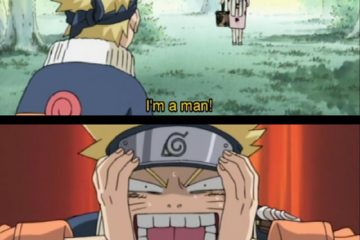Ecco cosa puoi fare se Warzone Pacific non si avvia o non si carica su PC. Call of Duty Warzone Pacific è un popolare gioco sparatutto in prima persona disponibile per PC. Il gioco viene fornito con molti miglioramenti e ha sostituito la mappa di Verdansk. Tuttavia, il mancato avvio di Warzone Pacific su Windows 10/11 è uno dei problemi più comuni segnalati dagli utenti. Quindi, se anche tu hai difficoltà ad aprire Warzone Pacific sul tuo sistema, segui le soluzioni alternative sotto menzionate per risolvere il problema.
Risolvi Warzone Pacific non si avvia o non si carica su PC Windows
Di seguito è riportato un elenco di diversi metodi che puoi provare nel caso in cui Warzone Pacific non si avvii sul tuo PC Windows 11/10.
Assicurati che il tuo sistema corrisponda ai requisiti minimiConsenti al gioco tramite FirewallUsa modalità giocoEsegui il gioco come amministratoreRicostruisci i file di giocoVerifica l’integrità di Warzone PacificScarica l’ultimo aggiornamento del driver graficoReinstalla il gioco
Ora, esaminiamo tutte le soluzioni in dettaglio.
1] Assicurati che il tuo sistema corrisponda ai requisiti minimi
Warzone Pacific è un gioco incentrato sulla grafica, quindi il tuo sistema deve soddisfare i requisiti minimi per eseguire il gioco senza alcun problema. Ma nel caso in cui il sistema non soddisfi i requisiti minimi, dovrai affrontare diversi problemi nel gioco, incluso il problema di avvio. Ecco i requisiti minimi per eseguire Warzone Pacific.
CPU: Intel Core i3-4340 o AMD FX-6300RAM: 8 GBOS: Windows 7 64-Bit o Windows 10 64-BitGPU: NVIDIA GeForce GTX 670/NVIDIA GeForce GTX 1650 o AMD Radeon HD 7950Spazio disponibile 175 GB
E, ecco i requisiti consigliati per eseguire il gioco.
CPU: Processore Intel Core i5-2500K o AMD Ryzen R5 1600XRAM: 12 GBOS: Windows 10 64 bit o successivo GPU: Nvidia GeForce GTX 970 4GB o GTX 1660 6GB o AMD Radeon R9 390 o AMD RX 580Spazio disponibile: 175 GBVRAM: 4096 MB
Se il tuo sistema soddisfa i requisiti minimi e stai ancora affrontando il problema, continua con questa guida alla risoluzione dei problemi.
2] Consenti il gioco tramite Firewall
La prima cosa che può essere ad interferire con il lancio di Warzone Pacific è Windows Firewall. Come soluzione, dovrai consentire il gioco tramite Firewall. Per farlo, segui i passaggi seguenti.
Chiudi il tasto Windows per aprire il menu Start. Nella barra di ricerca, digita Sicurezza di Windows e premi Invio. Fai clic su Firewall e protezione della rete. Nella finestra seguente, scegli di Consenti un’app tramite l’opzione Firewall. Tocca Modifica impostazioni. Seleziona le caselle Pubbliche e Private presenti accanto a Warzone Pacific.
Salva le modifiche ed esci dalla finestra. Apri il gioco e controlla se il problema è stato risolto.
3] Usa la modalità gioco
Windows viene fornito con una funzione dedicata alla modalità di gioco chiamata Modalità gioco. Disabilita automaticamente tutte le applicazioni in esecuzione in background non necessarie per offrire una migliore esperienza di gioco. Quindi, se il problema è causato da applicazioni non necessarie in esecuzione in background, eseguire il gioco con la modalità di gioco abilitata può essere la cosa migliore che puoi fare. Ecco i passaggi che devi seguire.
Premi il tasto di scelta rapida di Windows + I per aprire il menu Impostazioni. Tocca l’opzione Giochi presente nel riquadro sinistro dello schermo. Tocca Modalità di gioco e disabilita lo stesso nella finestra seguente.
Ecco fatto. Apri il gioco e controlla se il problema è stato risolto.
4] Esegui il gioco come amministratore
A volte non concedere i privilegi di amministratore al gioco può anche essere il motivo per il menzionato problema. Pertanto, assicurati di consentire tutti i diritti amministrativi su Warzone Pacific prima di avviarlo sul tuo sistema. Per farlo, segui i passaggi seguenti.
Fai clic con il pulsante destro del mouse sull’icona del collegamento Warzone Pacific e scegli l’opzione Proprietà. Fai clic sulla scheda Compatibilità e seleziona l’opzione Esegui questo programma come amministratore. Fai clic su Applica > OK.
Avvia il gioco e controlla se il problema è stato risolto o meno.
5] Ricostruisci i file di gioco
Se i file di gioco sono stati danneggiati o sono mancanti, allora inoltre affronterai il problema del lancio. Come soluzione, dovrai ricostruire i file di gioco per risolvere il problema. Ecco i passaggi che devi seguire.
Avvia Battle.net e seleziona Call of duty dall’elenco. Fai clic sull’icona a forma di ingranaggio presente accanto a Gioca e scegli Mostra in Explorer. Elimina tutti i file. Non eliminare la cartella. Di nuovo, apri il client Battle.net e scegli Warzone Pacific. Vai a Opzioni > Scansiona e ripara.
Il processo di riparazione richiederà del tempo. Una volta completato, avvia il gioco. Inizierà automaticamente a scaricare i file danneggiati e mancanti. Verifica se il problema è stato risolto o meno.
6] Verifica l’integrità di Warzone Pacific
Questa soluzione è per gli utenti che riscontrano problemi durante l’avvio del gioco tramite Steam. Ecco i passaggi che devi seguire.
Apri il client di Steam e vai su Libreria. Fai clic con il pulsante destro del mouse su Warzone Pacific e seleziona Proprietà. Seleziona la scheda File locali. Ora, fai clic su Verifica integrità di Opzione File di gioco.
7] Scarica l’ultimo aggiornamento del driver grafico
Anche driver grafici obsoleti possono causare problemi di avvio. Quindi, scarica l’ultimo aggiornamento del driver grafico per risolvere il problema.
Scarica il driver della scheda grafica tramite la funzionalità Aggiornamenti facoltativi di Windows. Aggiorna la scheda grafica visitando il sito Web del produttore, scaricando l’ultima versione del driver della scheda grafica e installandolo manualmente. Ma prima di eseguire il file di installazione, devi disinstallare la versione corrente del driver della scheda grafica da Gestione dispositivi. Puoi anche scaricare l’ultima versione del driver della scheda grafica da Gestione dispositivi. I passaggi per lo stesso sono elencati di seguito: Premi i tasti Win + R . Si aprirà la casella del comando Esegui. Digita devmgmt.msc e fai clic su OK. Sullo schermo apparirà Gestione dispositivi. In Gestione dispositivi, espandi il nodo Schede video. Fai clic con il pulsante destro del mouse sul driver della scheda grafica e seleziona Aggiorna driver. Ora fai clic su l’opzione Cerca automaticamente i conducenti. Dopodiché, Windows installerà automaticamente l’ultima versione del driver della scheda grafica.
Una volta completato il processo di aggiornamento, avvia il gioco e verifica se il problema è stato risolto o meno.
8] Reinstalla il gioco
Se nessuna delle soluzioni alternative sopra menzionate ti ha aiutato a risolvere il problema, l’ultima cosa che puoi provare è reinstallare il gioco. Potrebbero esserci dei problemi nel processo di installazione che causano il problema. Quindi, reinstalla Warzone Pacific per risolvere il problema di avvio.
Perché Warzone Pacific non si carica sul PC?
Ci possono essere diversi motivi per cui la versione Pacific non viene caricata sul tuo PC. Dai driver della scheda grafica obsoleti, ai file di gioco mancanti o danneggiati, alla mancanza di privilegi amministrativi, al firewall di Windows, qualsiasi cosa può interferire nel regolare avvio di Warzone Pacific. Per fortuna, è molto facile sbarazzarsi di uno di questi problemi.
Cos’è il codice di errore 48 su Warzone?
Il codice di errore 48 su Warzone impedisce al giocatore di accedere al gioco. Indipendentemente dal dispositivo, il problema può avere origine su PC e console. Il codice di errore 48 indica principalmente che il sistema non è riuscito ad applicare gli aggiornamenti scaricati al gioco.